audiodg.exe是什么进程?Win7下audiodg.exe进程占CPU大怎么办?
2016-01-09 12:01作者:系统城
当系统运行速度缓慢或是卡顿的时候,用户经常会通过Windows任务管理器查看哪些进程占用的了大量CPU。Win7系统下,用户发现了一个奇怪的现象,在运行酷狗、暴风影音等音频软件或视频播放软件时,有个audiodg.exe进程就会占用大量CPU,导致系统运行不畅,这个是什么进程,能不能删掉?下面我们就来解决下audiodg.exe进程占CPU大的问题。
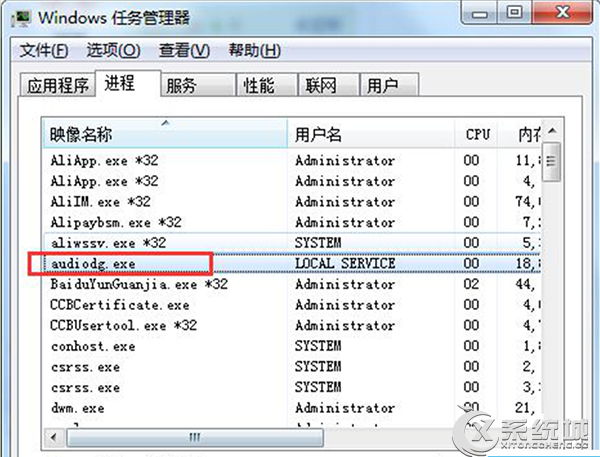
audiodg.exe是什么进程:
audiodg.exe默认安装路径在(系统安装目录盘)C:\windows\audiodg.exe,是Windows音频设备图形隔离进程,文件大小 86 KB。这个进程就是关糸到电脑会不会发出声音的进程了。如果这个进程的服务被禁止了,电脑就没有声音了。
audiodg.exe进程占CPU大的解决方法:
1、右击系统托盘处的喇叭图标,选择“播放设备”:随后,系统将会弹出一个对话框,请双击你当前正在使用中的播放设备。
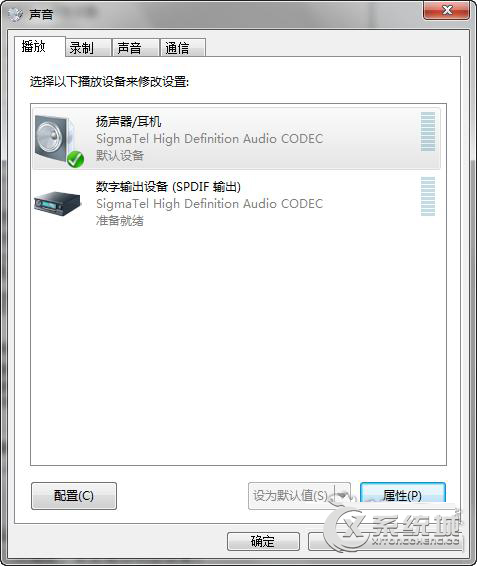
2、接着,在弹出的新对话框中,切换到“增强功能”标签,将系统默认未启用的“禁用所有增强性能”启用(即勾选“禁用所有增强性能”)
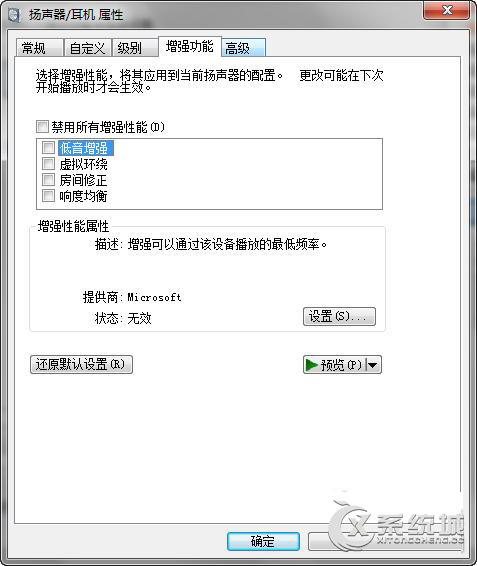
3、最后保存设置退出。
audiodg.exe是个音频设备进程,主要控制系统的声音,所以即使audiodg.exe进程占用大量CPU用户也不能将它删除或是禁用,这样会导致系统无法出声,只能按照上述方法将audiodg.exe进行的一些相关功能减弱来降低CPU占用。